メッシュ ボディ上のテクスチャを押し出す
[テクスチャを押し出す] ツールを使用して、Fusion のイメージからメッシュ ボディにテクスチャを追加します。
注: このツールは、[パラメトリック モデリング モード]または[ダイレクト モデリング モード]の [ダイレクト編集] でのみ使用できます。
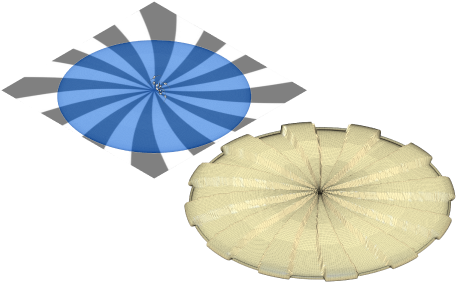
[デザイン] 作業スペースの [メッシュ] タブで、 [修正] > [テクスチャを押し出す]
 を選択します。
を選択します。[テクスチャを押し出す] ダイアログが表示されます。
キャンバスで、テクスチャを追加するメッシュ面、面グループ、またはメッシュ ボディを選択します。
ダイアログで、テクスチャに使用するイメージを探して選択します。
メッシュ選択上のイメージとテクスチャが押し出され、キャンバスに表示されます。ヒント: 最良の結果を得るには、白黒またはグレースケールのイメージを使用します。
イメージの [不透明度] を調整して、押し出されたテクスチャをキャンバス内で見やすくします。
[投影タイプ] を選択します。
- [平面]
- 直方体
- [球状]
- [円柱状]
[押し出しのタイプ] を選択して、白と黒の変位の動作を定義し、関連する設定を調整します。
- [対称]
 : 黒と白の押し出し距離に固有の入力を指定できます。
: 黒と白の押し出し距離に固有の入力を指定できます。- [押し出し距離] : 押し出しの最大距離を指定します。
- [非対称]
 : 単一の押し出し距離を指定できます。既定では、黒は選択したジオメトリから押し出され、白の領域は選択した領域に押し出されます。
: 単一の押し出し距離を指定できます。既定では、黒は選択したジオメトリから押し出され、白の領域は選択した領域に押し出されます。- [白のポイント] : テクスチャ イメージの白い領域の高さまたは奥行きを設定する最大距離を指定します。正の値を入力すると選択したジオメトリから押し出され、負の値を入力すると切り込みます。
- [黒のポイント] : テクスチャ イメージの黒い領域の高さまたは奥行きを設定する最大距離を指定します。正の値を入力すると選択したジオメトリから押し出され、負の値を入力すると切り込みます。
- [対称]
必要に応じて、 [反転]
 をクリックしてイメージを反転し、白黒の押し出し方向を反転します。
をクリックしてイメージを反転し、白黒の押し出し方向を反転します。[ブレンド距離] を指定して、テクスチャから選択境界への遷移を決定します。
必要に応じて [オフセット] 距離を入力して、テクスチャと選択境界の間にクリアランスを作成します。
必要に応じて [プレビュー] をオンにすると、テクスチャの押し出しがキャンバスに表示されます。
必要に応じて [繰り返し] をオンにして、選択したジオメトリにわたってグリッド パターンでテクスチャを繰り返します。
[イメージ変換] セクションで、イメージの位置、角度、およびスケールを調整して、テクスチャのサイズと配置を変更します。
[OK] をクリックします。
テクスチャが適用されたメッシュ ボディがキャンバスに表示されます。
ヒント
- [選択] > [メッシュ選択パレット] を使用して、テクスチャを適用するメッシュ ボディ上の特定の領域を選択します。